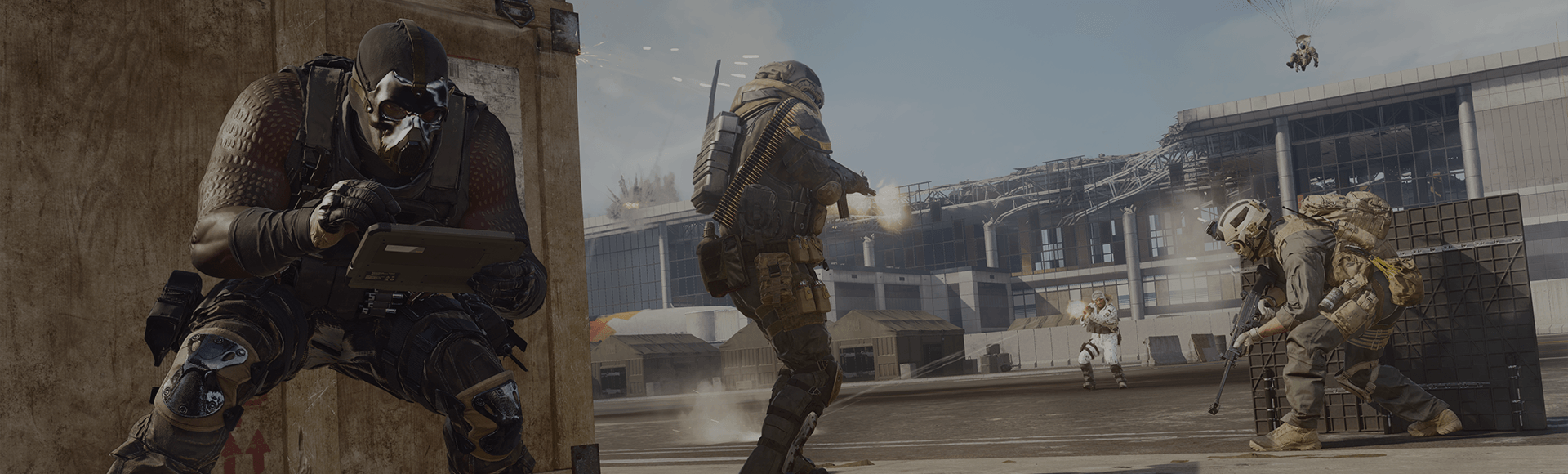Wenn Sie Probleme haben, eine Verbindung zu Call of Duty®: Warzone™ herzustellen, sollten Sie zunächst den Status des Call of Duty: Warzone-Servers überprüfen
Wenn die Statusanzeige deiner Plattform nicht grün ist oder eine Warnung anzeigt wird, kann es zu Verbindungsprobleme kommen, bis der Dienst wiederhergestellt und voll betriebsbereit ist.
Falls die Statusanzeige jedoch grün ist und keine Warnung angezeigt wird, kommen mehrere andere Faktoren in Frage, die die Verbindungsqualität beeinträchtigen können.